Du kan spara papper och porto den här säsongen och överraska dina vänner eller familjemedlemmar genom att skapa ett personligt gratulationskort med Microsoft Office PowerPoint 2013. Ja, du kan vara din egen kreativa konstnär. Skapa Animerade gratulationskort använder sig av PowerPoint.
Animerade gratulationskort
Starta först PowerPoint-applikationen, klicka på nytt bildalternativ. Välj Blank Slide-alternativ så hittar du en tom glidöppning och upptar utrymmet mot höger sida. Efter att ha gjort detta, välj infoga alternativ från menyfliksområdet, välj former. Under former ser du flera tillgängliga alternativ. Här valde jag femkanten och sträckte den nedåt för att ge den formen på stammen på ditt julgran.
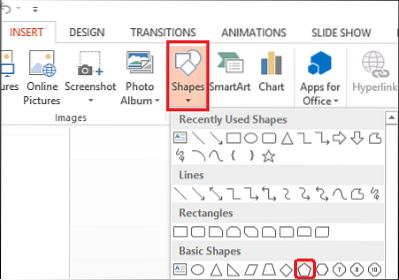
Lägg nu till stjärnor i din julgran. För att göra det, upprepa ovanstående steg och välj sedan stjärnform, placera den på önskad plats i trädet.

I avsnittet "Timing" fixar du animeringstimingen.
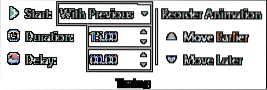
Efter att ha fixat tidpunkten och typen av animationer i olika former är det dags att placera alla animationer i rätt ordning. För detta väljer du "Animeringsfönster" från avsnittet "Avancerad animering". En ruta visas längst till höger på datorskärmen.
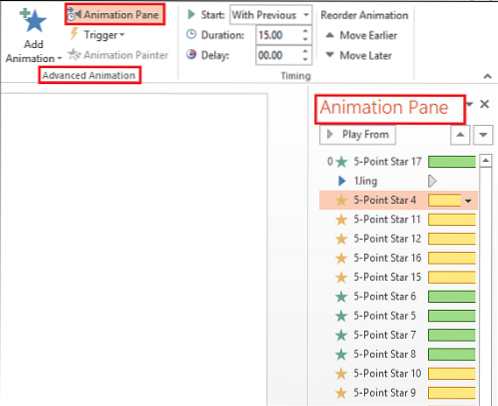
Välj alla animeringsrubriker, högerklicka på musknappen och välj alternativet 'Start med föregående'.
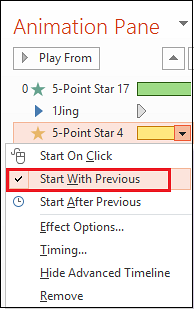
För att få en rik upplevelse kan man infoga kortvarigt musikklipp som spelas längs animationen. För att göra det, gå till menyfliksområdet, välj alternativet 'Infoga' och välj 'Ljud' i det övre högra hörnet.
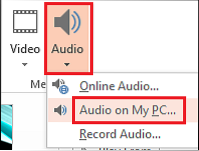
Här presenteras två alternativ
1. OnlineAudio
2. Ljud på min dator
Välj önskat alternativ. När du är klar ser du en ljudikon placerad på din bild.
Nu, för att lägga till text till din PowerPoint gratulationskort, välj alternativet 'Infoga', välj 'Lägg till textruta'. Ange ditt meddelande och använd lämpligt typsnitt och animering efter eget val i animeringsfönstret.

Nu räcker det! Du har precis skapat ett animerat gratulationskort med PowerPoint. Du kan lägga till GIF-animationer och flashanimering i din PowerPoint-fil.
Hoppas du gillar din skapelse!

 Phenquestions
Phenquestions


